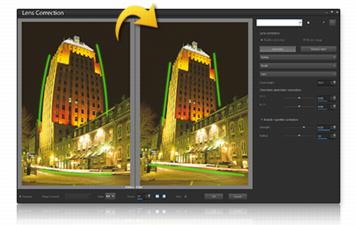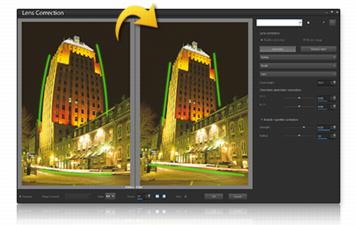Uso de la corrección de objetivo para corregir las distorsiones, las aberraciones cromáticas y las viñetas
La Corrección de objetivo es una colección de controles que le permiten corregir diversos problemas de objetivo en las fotografías. Puede usar la Corrección de objetivo con fotografías guardadas en los formatos JPEG, TIFF y RAW.
La Corrección de objetivo puede emplearse para solucionar numerosos problemas, como la distorsión en tonel (arriba).
Distorsión
Aunque los objetivos de zoom con un amplio intervalo de distancias focales poseen la mayor distorsión de objetivo, incluso los objetivos con distancia focal fija (objetivos "normales") pueden ocasionar algunos tipos de distorsión. Las distorsiones de tonel y de cojín las causa la ampliación no uniforme de la imagen de la parte exterior de la imagen (perímetro) al centro. La distorsión de tonel hace referencia a un efecto redondeado en una imagen ocasionado por la ampliación disminuida del objetivo hacia los bordes. La distorsión de cojín se refiere al aspecto pellizcado o estrechado en los laterales de la imagen. Cada objetivo tiene sus propias características de tonel y cojín y se puede eliminar la distorsión analizando varias imágenes de un objetivo con todas las longitudes focales. Corel Corel PaintShop Pro incluye perfiles para varios cientos de combinaciones de objetivos y cámaras.
Aberración cromática
La aberración cromática también es un tipo de distorsión ocasionada por la curva no uniforme de la luz al pasar por el objetivo. El resultado es un halo de color (a menudo, púrpura) y colores irregulares alrededor de los detalles del borde en escenas de alto contraste, como por ejemplo, la silueta de las ramas de un árbol con un cielo brillante de fondo. Los objetivos de zoom, sobre todo en sus distancias focales más anchas y largas, muestran las distorsiones más elevadas. La distorsión de aberración cromática puede eliminarse ajustando los datos de los colores que producen la mayor distorsión.
Viñetas
Las viñetas son el oscurecimiento de las esquinas de una imagen debido a la caída de la luz y el motivo puede ser óptico (el propio objetivo), el sensor (muchos sensores son menos sensibles a la luz que cae inclinada sobre ellos) u otras causas, como un filtro o un parasol del objetivo que ensombrece las esquinas de la imagen. Las viñetas pueden corregirse dando brillo a las esquinas de la imagen. En algunos casos, los fotógrafos añaden efectos de viñeta a sus fotos para llamar la atención sobre el tema principal. Puede emplear la Corrección de objetivo para eliminar una viñeta no deseada o añadirla. Cuando se añade una viñeta, se aplica siempre sobre la parte recortada de la imagen, mientras que la corrección de la viñeta se aplica a todo el marco original.
Puede emplear los controles Automático y Manual para solucionar problemas.
Automático: le permite corregir las imágenes en función de perfiles de cámara y objetivo incluidos en Corel PaintShop Pro.
• Permitir corrección: activa y desactiva la corrección de objetivo.
• Recorte automático: aplica una escala a la imagen para rellenar el marco de imagen.
• Lista desplegable Fabricante: muestra automáticamente el fabricante de la cámara (si la imagen tiene metadatos) o le permite establecerlo de forma manual.
• Lista desplegable Modelo: muestra automáticamente el modelo de la cámara (si la imagen tiene metadatos) o le permite establecerlo de forma manual.
• Lista desplegable Objetivo: muestra automáticamente el objetivo empleado para capturar la fotografía (si la imagen tiene metadatos).
¡Importante! En algunos casos, la aplicación elige la opción más próxima en función de la información. Puede modificar las opciones incorrectas seleccionando el fabricante, modelo de cámara y objetivo correctos en las listas. Estas opciones determinan el perfil empleado a la hora de eliminar distorsiones.
• Distancia focal: muestra la opción de distancia focal del objetivo en el momento que se tomó la imagen (si la imagen tiene metadatos) o puede establecerla de forma manual.
Manual: le permite especificar manualmente los parámetros de corrección en lugar de emplear parámetros de corrección de perfiles incluidos en la aplicación. Resulta útil para objetivos que todavía no figuran en la base de datos de corrección de objetivo.
Si desea obtener más información acerca de los parámetros de corrección de objetivo en general y de cómo determinarlos, puede visitar el siguiente sitio externo:
http://wiki.panotools.org/Lens_correction_model.
Corrección de aberración cromática incluye los siguientes controles:
• Rojo/cian: controla el cambio de colores en el eje de color rojo/cian.
• Azul/amarillo: controla el cambio de colores en el eje de color azul/amarillo.
La corrección de viñetas incluye:
• Permitir corrección de viñeta: activa y desactiva la corrección de viñeta. Este control es independiente de otros tipos de corrección de objetivo.
• Fuerza: controla si la corrección va a ser más clara (positivo o derecha) u oscura (negativo o izquierda).
• Radio: controla el alcance de la corrección en la imagen.
Para utilizar la corrección de objetivo
1 Realice uno de los pasos siguientes:
• Para imágenes RAW, abra la imagen en el Laboratorio de cámara RAW y haga clic en la ficha Objetivo.
• Para imágenes JPEG y TIFF, haga clic en Ajustar > Corrección de objetivo.
2 Haga clic en Automático o Manual y modifique las opciones a su gusto.